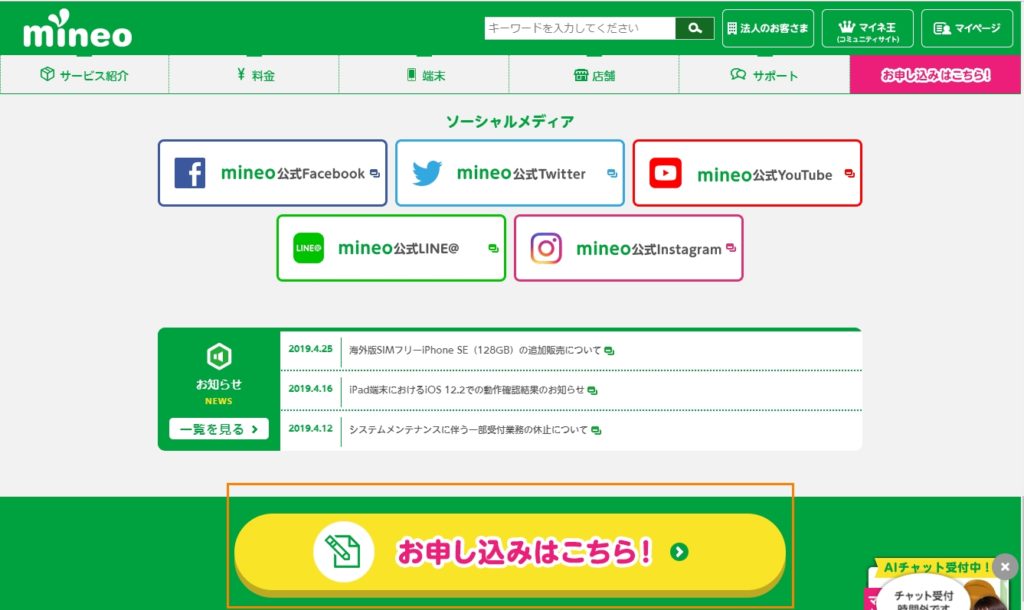

こんにちは。格安SIM回線のmineo(マイネオ)を契約中の「くにりきラウ(@lau1kuni)」です 。
格安SIM会社の一つに「mineo(マイネオ)」と呼ばれる関西電力グループが運営している企業があります。
同社では「デュアルタイプ」と呼ばれる「音声通話SIM」の他に「シングルタイプ」という「データ専用SIM」が提供されています。
今回は実際に私自身が後者を申し込んでみましたので、その手続きの流れを画像付でご紹介したいと思います。

「mineo(マイネオ)」の申込手続き方法が知りたいです。
【mineo】データ専用SIM版シングルプランの申込手順を画像付で解説!
mineoに選んだ3つの理由とは?
我が家では「mineo(マイネオ)」と同系列で固定回線の「eo光」を利用しています。
その中には「事務契約手数料(税込3,300強)が無料」になるクーポン券がありました。
ちなみこの「クーポン(エントリーパッケージ)」は各ショップサイトで入手可能です。
その他の特徴として「lala call(ララコール・IP電話)」アプリがありそれを割安で利用可能であるという事です。
IP電話は110番などの緊急電話は利用出来ないので注意しましょう。
mineoに選んだ3つの理由
- 同系列の「eo光」を利用しているから
- エントリーパッケージが利用可能なクーポン券があったから
- 「lala call(ララコール)」という名称のIP電話アプリで割安で通話出来るから
事項より申込手順を記載します。(PC@WEBブラウザーを使用)

mineo・TOP画面にアクセスする
まず最初に「mineo」TOPページにアクセスして「お申し込みはこちら」を選択します。
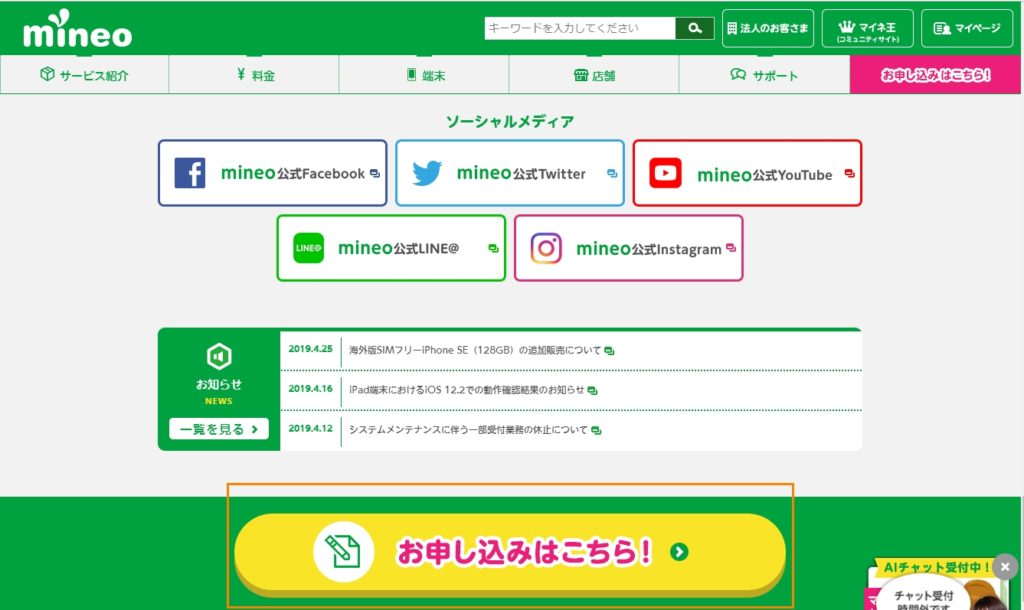
お申し込みはこちら
画面内の「今すぐWebで申し込む」を選択します。
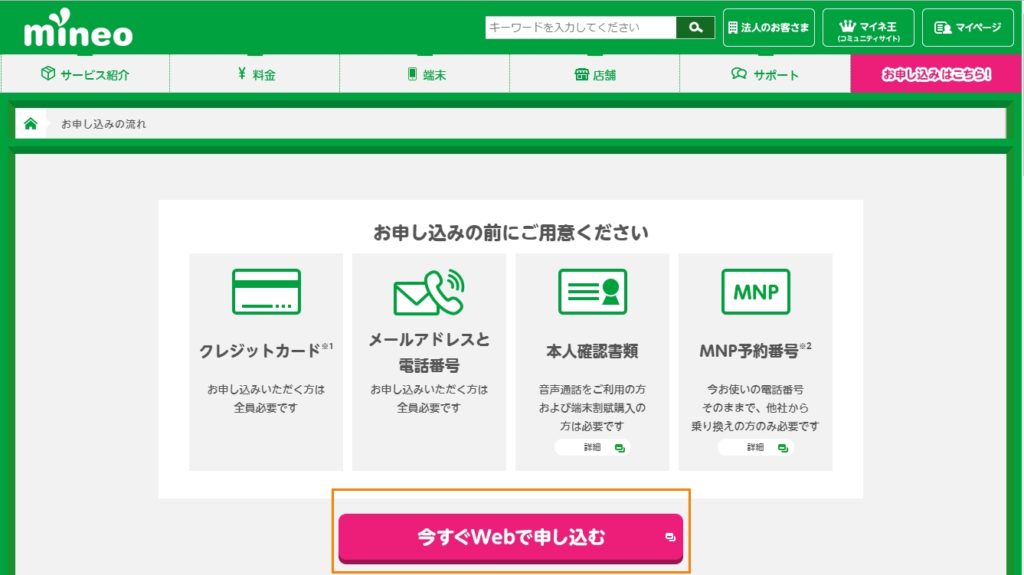
STEP1:サービス選択
「次に進む」をクリックします。
端末購入の有無を選ぶ
今回は手持ちスマホ端末がありますので「SIMカードのみを購入する」を選択します。
プランを選ぶ
「Aプラン(au) ・Dプラン(docomo)・Sプラン(sofutbank)」があり三大キャリアが選択出来ます。
ちなみにDプランは使用出来る端末が多いので選択しました。
タイプを選ぶ
今回はデータSIMの申込なので「シングルタイプ」を選択します。
SMS機能を選ぶ
「SMS(ショートメッセージサービス)」はLINEやTwitter等のSNSでの認証に使われる事が多いので「申し込む(有料)」を選択しました。
ちなみに百数十円のプラスでSMS付が契約出来ますので可能であれば付けておくのが良いのではと思います。
DプランとSプランは有料で、Aプランは無料でSMS機能が付いてきます。
SMS機能の有無
昨今ではSMSによる本人確認のための認証画面がありますので、可能であればSMSありを選択しておきましょう。
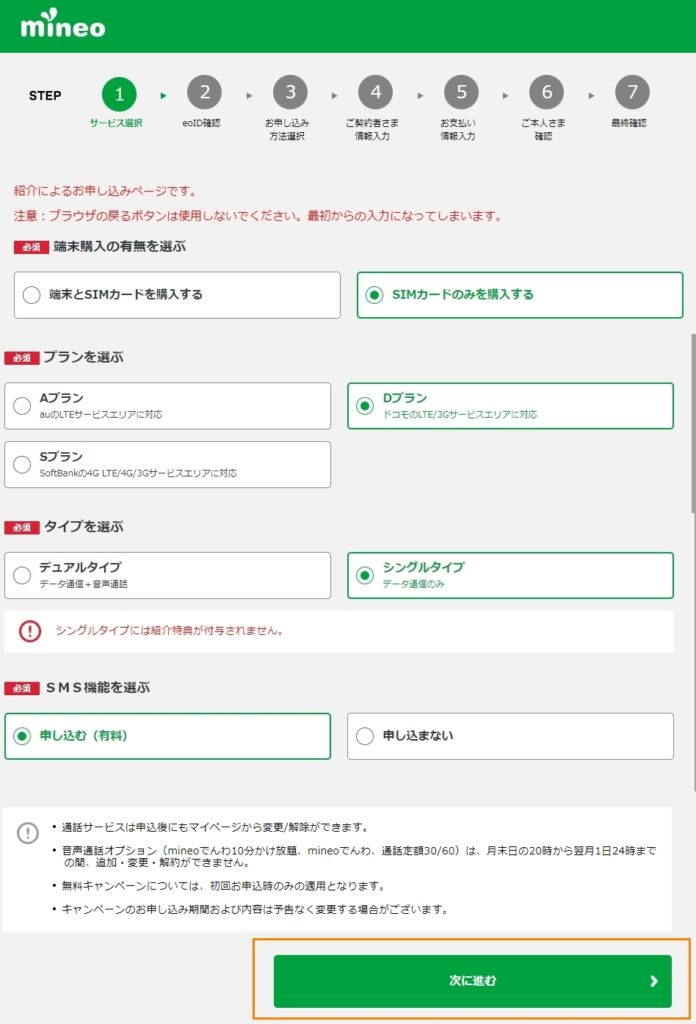
STEP2:eoID確認
はじめての方・eoIDをお持ちでない方
はじめての方やeoIDをお持ちでない方はこちらを選択します。
eoIDをお持ちの方
今回は「eoID」がある状況ですのでこちらを選択しました。
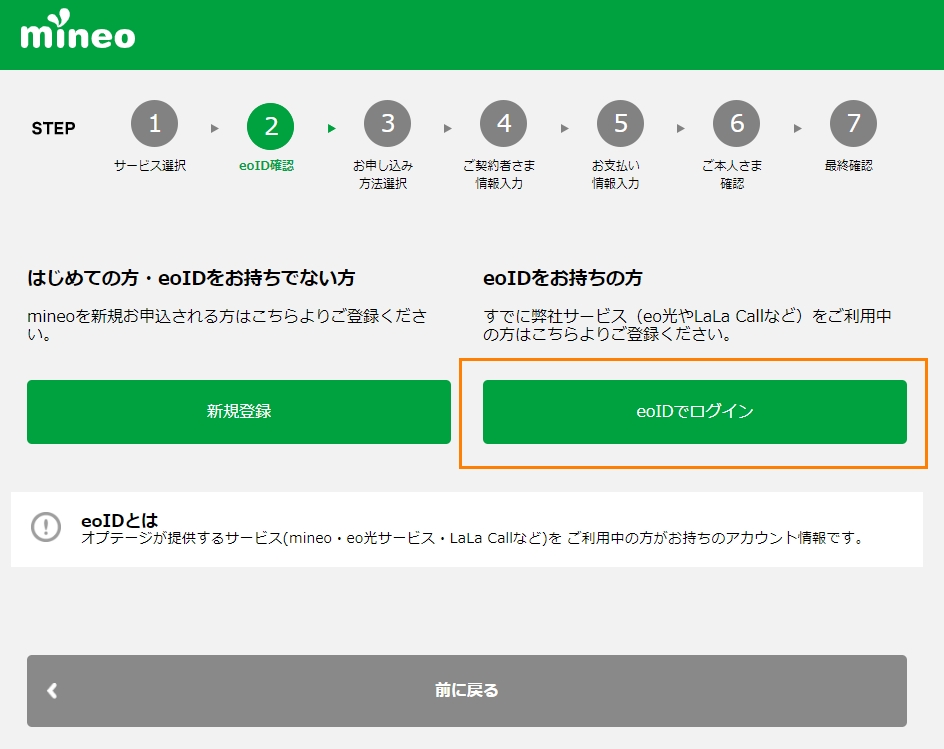
eoIDでのログイン画面
「eoID」がある方はこの画面で各項目を入力後に「ログイン」を選択します。
eoIDでログイン
- eoID
- パスワード
- 画像認証
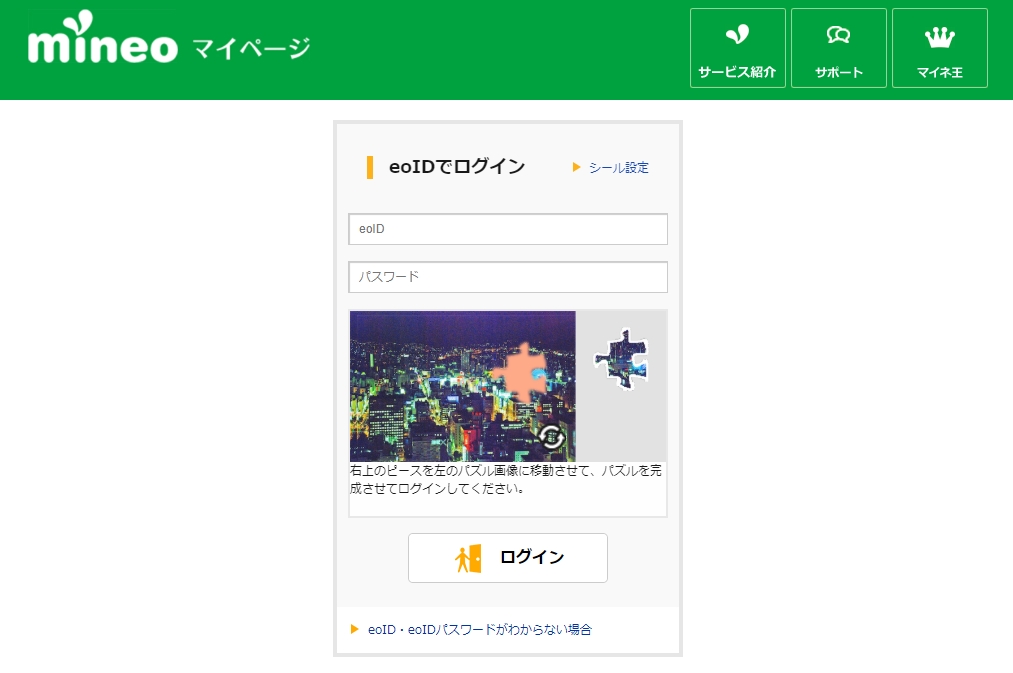
STEP3:お申込み方法選択
次の2つの項目よりいずれかを選択してから「次へ進む」をクリックします。
お申し込み方法を選ぶ
- 通常のお申し込み
- エントリーコードでお申し込み(今回はこれ)
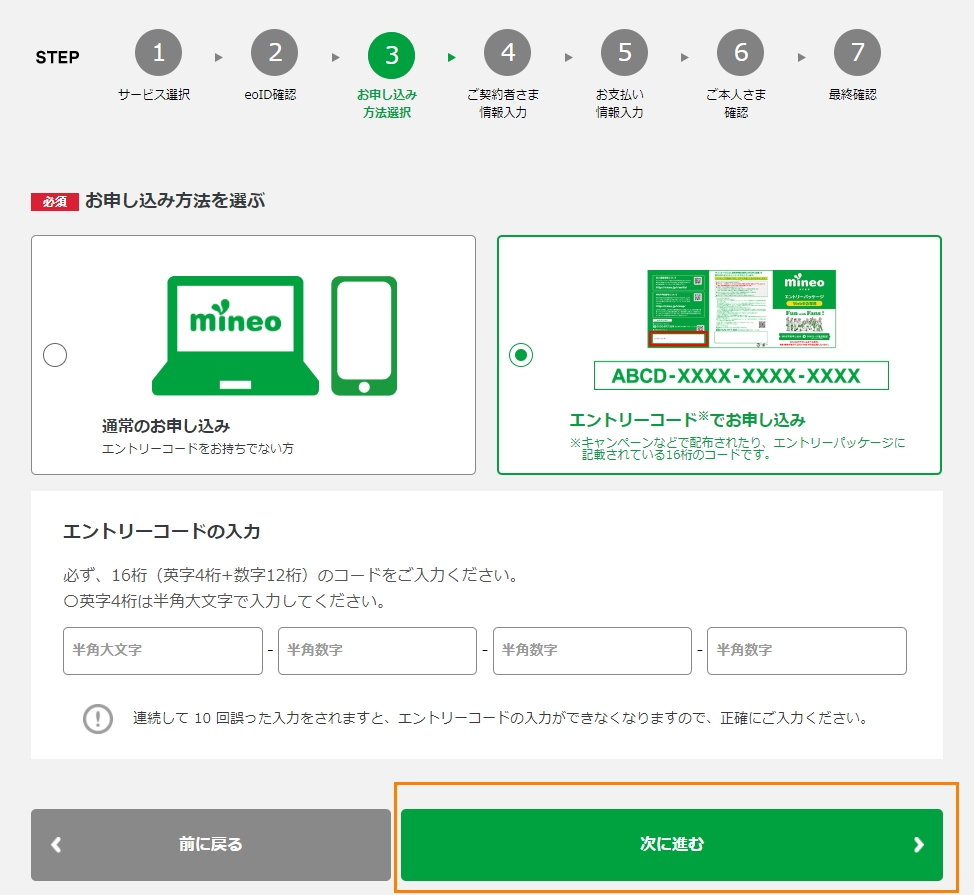

【補足】エントリーコードについて
前述しましたがエントリーコードを利用する事で「初期契約事務手数料(税込3,300円)」が無料になります。
STEP4:ご契約者さま情報入力
各項目を入力後に「次へ」を選択します。
現在のご契約お客さま情報
「住所」「電話番号」の間違いが無いか確認します。
連絡先
「連絡先メールアドレス」を入力します。
ご利用者さまの確認
ご利用者さまの確認
- ご利用者さまの確認:「ご契約者さま本人」または「ご契約者さま以外」を選択する
- ご利用者さまほ職業:一覧より選択する
メール配信設定
もし必要であればチェック(任意)を入れます。
メール配信設定
- セキュリティーに関するお知らせ
- プロバイダサービスに関するお知らせ
- 新サービスのご案内
- お得な情報、サービス、キャンペーンに関するお知らせ
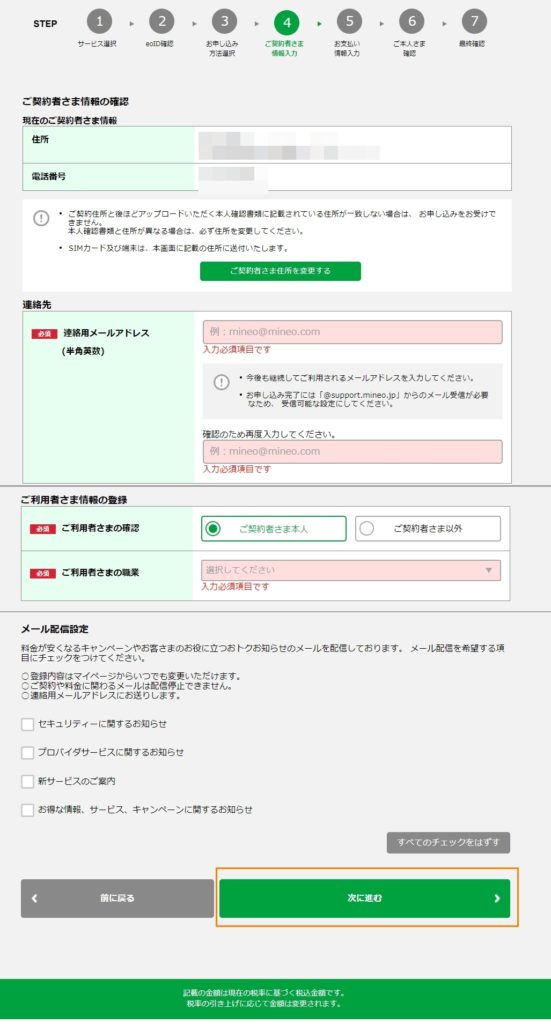
STEP5:お支払い情報入力
キャンペーン等適用情報
間違いないか確認します。
私の場合はeo光特典のエントリーコードを使用しましたので初期費用が値引きされています。
ご契約内容
ご契約内容
- 初期秘奥と月額費用→費用の順に確認する
- お支払い情報の入力
「eo光」の契約者のみ口座振替に対応しています。
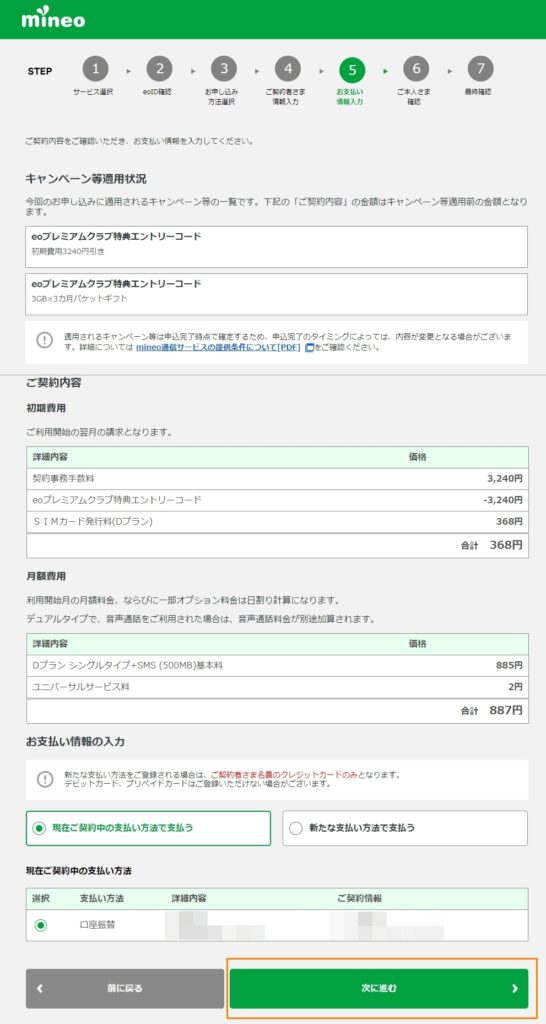
STEP6:ご本人さま確認
ご本人さま確認
- デュアルタイプ(音声通話SIM):免許証などの本人確認書類が必要
- シングルタイプ(データ専用SIM):本人確認不要
STEP7:最終確認
この画面で契約内容に問題が無いか最終チェックした後で問題無ければ「上記の約款・規約等を契約条件とすることに同意して申し込みを確定する」を選択します。
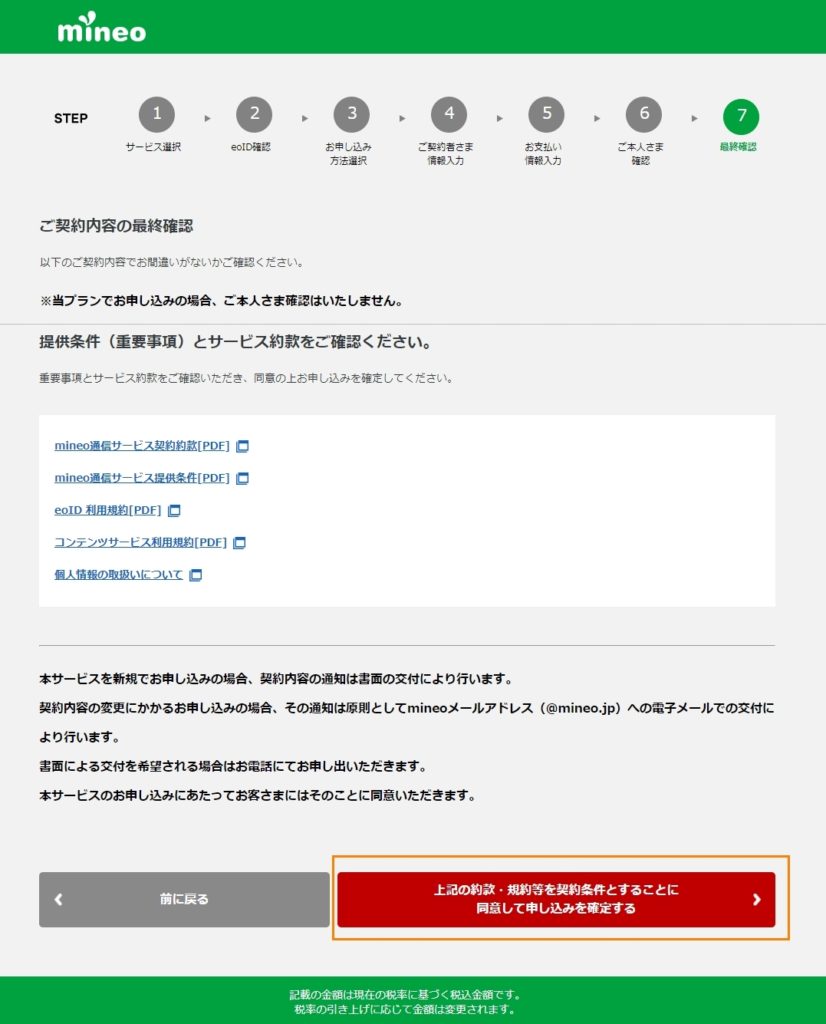
お申し込み受付完了
以上で申込は完了となりますのでお疲れ様でした。
進捗確認ページでは「受付番号」が必要となりますので忘れずにメモしておきましょう。
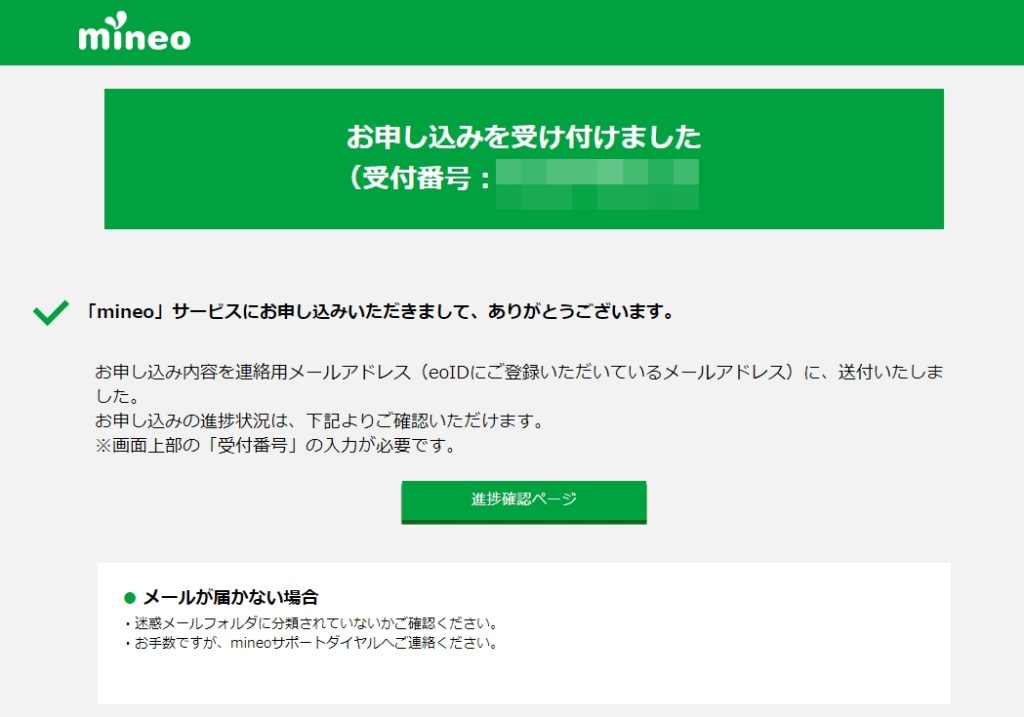
最後に
格安SIM回線「mineo(マイネオ)」より「シングルタイプ(データ専用SIM)」の申込手順について解説の記事でした。
まとめ・手順
- 公式HPのTOP画面にアクセスする
- 「今すぐWebで申し込む」を選択する
- 各サービスを確認後に「次へ進む」を選択する
- 「eoID」のあり・なしで分岐する
- お申し込み方法を確認後に「次へ進む」を選択する
- ご契約情報を入力後に「次へ進む」を選択する
- お支払い情報を入力後に「次へ進む」を選択する
- デュアルタイプ(音声通話SIM)の場合は「本人確認書類」が必要となる
- 最終確認画面で「上記の約款・規約等を契約条件とすることに同意して申し込みを確定する」を選択する
- 申込手続きが完了する
今回ご紹介した内容より本回線に興味を持たれた方は、詳細の確認や契約を検討してみてはいかがでしょうか!

この記事が少しでも参考になれば幸いです。